Les applications Google comme Youtube sont régulièrement mises à jour afin de garantir leur bon fonctionnement. Cependant, il y a des moments où elles cessent tout simplement de fonctionner sans raison apparente. Il semble que certains propriétaires d’iPhone 11 Pro rencontrent l’un de ces problèmes, où Youtube ne peut pas lire ou diffuser des vidéos.
Ce genre de problème peut être dû à des problèmes mineurs de connexion ou à un problème avec l’application elle-même. Le plus souvent, vous pourrez le résoudre en effectuant une ou deux procédures. C’est ce que nous allons vous montrer dans cet article. Si vous êtes l’un des utilisateurs confrontés à ce genre de problème, continuez à lire car nous pourrons peut-être vous aider.
Première solution : Assurez-vous que vous disposez d’une connexion Internet

Pour pouvoir diffuser des vidéos, votre iPhone doit disposer d’une connexion Internet stable. Donc si un tel problème est survenu à l’improviste, il est possible que votre appareil ait été déconnecté d’Internet.
Assurez-vous donc qu’il est connecté à un réseau WiFi ou de données mobiles. Si vous êtes connecté en WiFi, vérifiez que vous êtes connecté au bon réseau. Mais si vous obtenez une connexion via les données mobiles, essayez de désactiver le service pendant quelques secondes, puis réactivez-le.
Vous pouvez également essayer d’exécuter un test de vitesse pour connaître la qualité ou la stabilité de votre connexion Internet, puis essayer de naviguer sur certains sites.
Deuxième solution : Fermez Youtube et redémarrez votre iPhone de force

Après vous être assuré que votre iPhone dispose d’une connexion stable, mais que Youtube pose toujours problème, essayez de le fermer et de procéder à un redémarrage forcé pour rafraîchir la mémoire de votre appareil.
- Balayez vers le haut depuis le bas de l’écran et arrêtez-vous au milieu. Vous verrez alors les aperçus d’applications.
- Balayez vers le haut sur chaque aperçu pour les fermer.
- Ensuite, appuyez et relâchez rapidement le bouton Volume fort puis le bouton Volume faible.
- Immédiatement après, appuyez sur la touche Power et maintenez-la enfoncée. Cela déclenchera l’arrêt et la remise sous tension de votre iPhone.
- Lorsque le logo Apple s’affiche, relâchez la touche Power et laissez votre iPhone terminer le redémarrage.
Une fois le redémarrage terminé, ouvrez Youtube et voyez s’il peut maintenant lire ou diffuser des vidéos. Si le problème persiste, passez à la solution suivante. .
Troisième solution : Désinstallez Youtube, puis réinstallez-le.

Une autre solution efficace à ce problème consiste à désinstaller l’application en question. Cela supprimera toutes ses associations avec le firmware et d’autres applications. Ensuite, réinstallez l’application pour vous assurer que vous disposez de la dernière version. Voici comment procéder :
- Allez sur l’écran où se trouve l’icône de Youtube.
- Appuyez et maintenez la pression sur son icône jusqu’à ce que les options s’affichent.
- Touchez Supprimer l’application, puis touchez Supprimer l’application.
- Touchez Supprimer pour confirmer la suppression de l’application.
- Une fois l’application désinstallée avec succès, lancez l’App Store.
- Recherchez Youtube, puis touchez l’icône Installer.
- Attendez que l’application soit installée avec succès sur votre iPhone.
- Lorsque l’installation est terminée, appuyez sur Ouvrir pour la lancer.
La plupart du temps, ce sont les seules choses que vous devez faire pour réparer une application qui continue de planter. Toutefois, si pour une raison ou une autre le problème persiste, vous devez passer à la solution suivante.
Quatrième solution : Réinitialisez votre iPhone
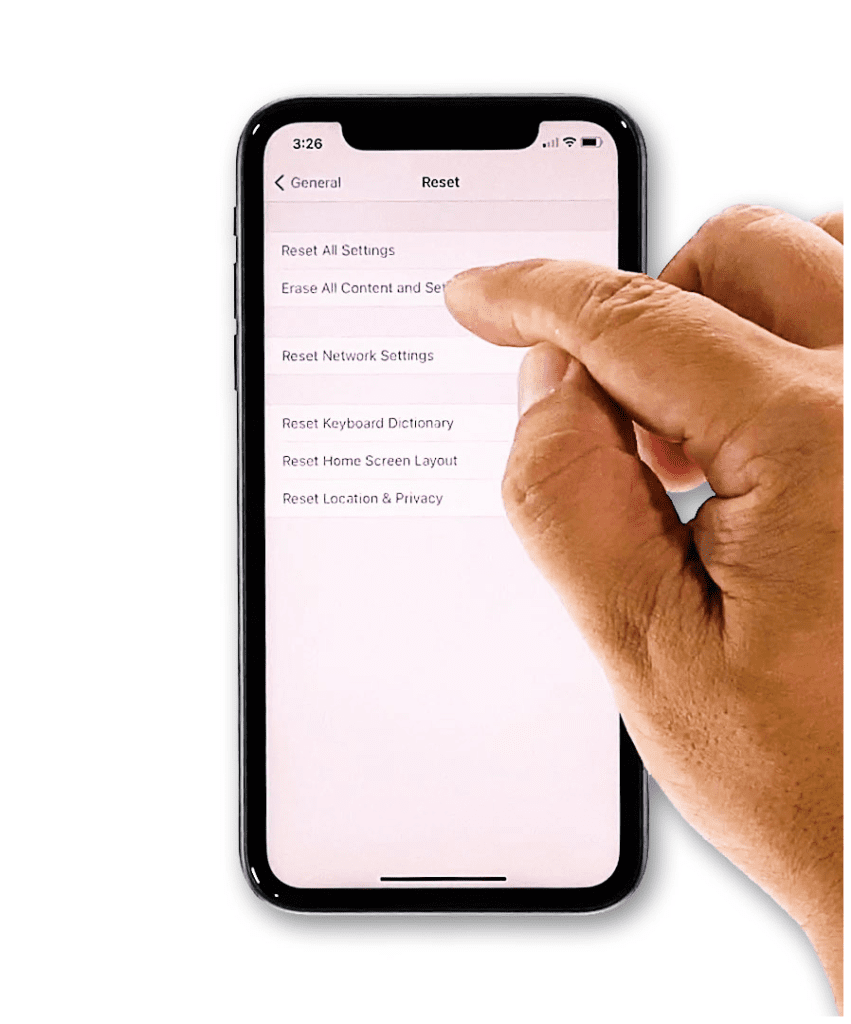
Une réinitialisation pourra résoudre ce problème mais assurez-vous de créer une sauvegarde de vos fichiers et données importants car ils seront supprimés et vous ne pourrez peut-être pas les récupérer. Une fois prêt, suivez ces étapes :
- Depuis l’écran d’accueil, appuyez sur Paramètres.
- Trouvez et appuyez sur Général.
- Faites défiler jusqu’au bas de l’écran, puis touchez Réinitialiser.
- Appuyez sur Effacer tout le contenu et les paramètres.
- Appuyez sur Effacer maintenant.
- Si vous y êtes invité, entrez votre verrou de sécurité.
- Touchez Effacer l’iPhone en bas de l’écran.
- Touchez Effacer l’iPhone à nouveau pour continuer.
- Saisissez maintenant votre mot de passe Apple ID, puis touchez Erase dans le coin supérieur droit.
Attendez que votre iPhone ait terminé la réinitialisation, puis configurez-le comme un nouvel appareil. Après cela, téléchargez et installez Youtube et profitez-en !
